win10下Hyper-V虚拟机下安装配置CentOS桌面版
Hyper-V安装CentOS 7 的流程,更多需求参考Linux系统安装的相关资料。
一、准备1、下载CentOS镜像文件
这里给出CentOS中文站的下载链接
http://mirrors.163.com/centos/7.7.1908/isos/x86_64/CentOS-7-x86_64-DVD-1908.iso
也可以通过官网下载需要的版本。
2、打开Hyper-V管理器
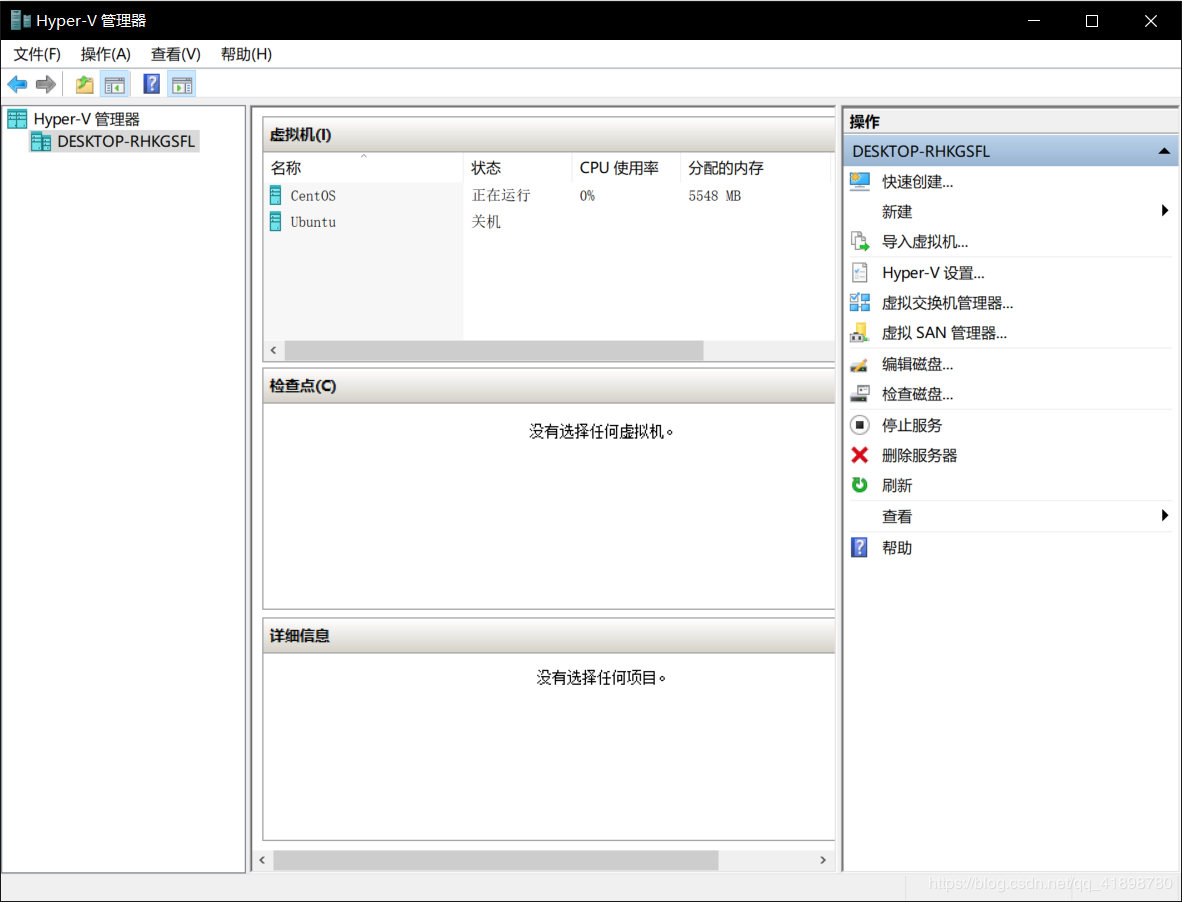
虚拟机配置安装
1、点击新建–虚拟机,进入新建虚拟机向导。
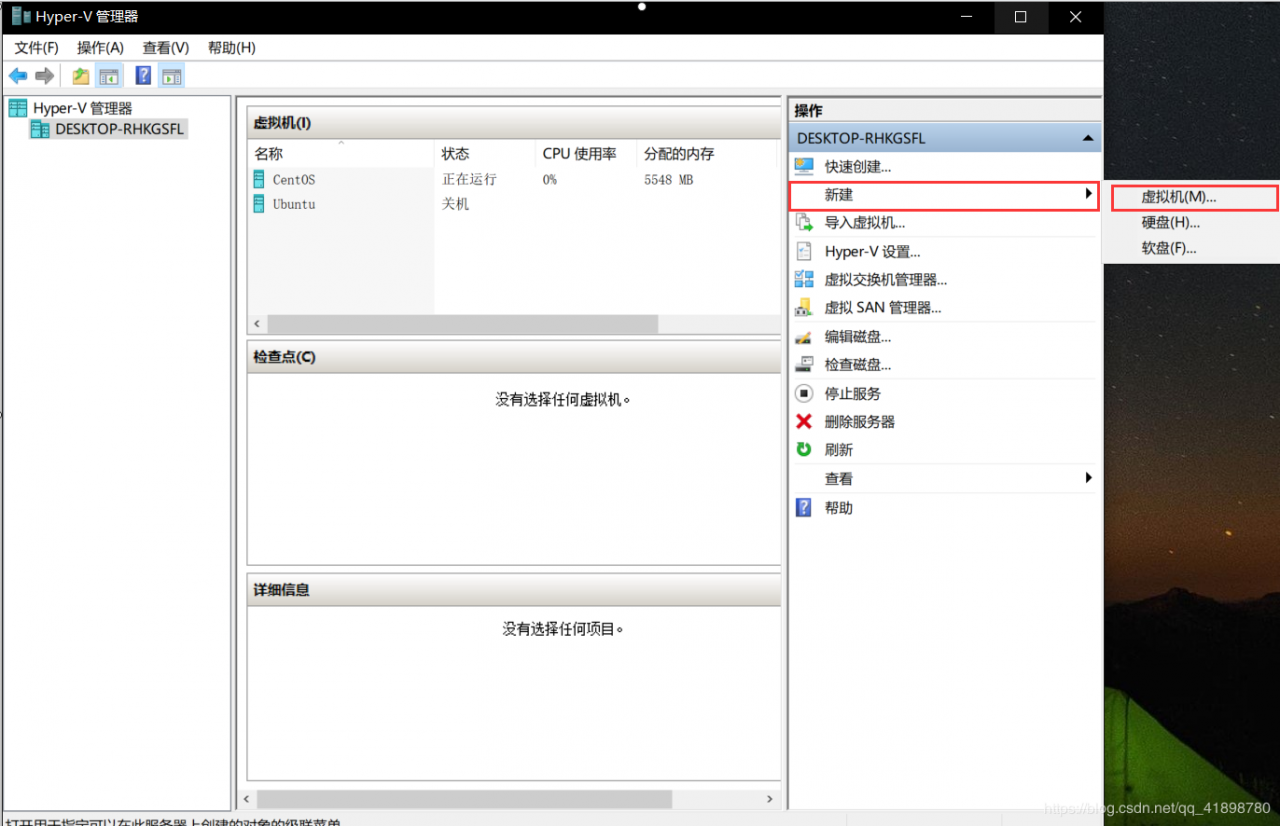
2、点击下一步
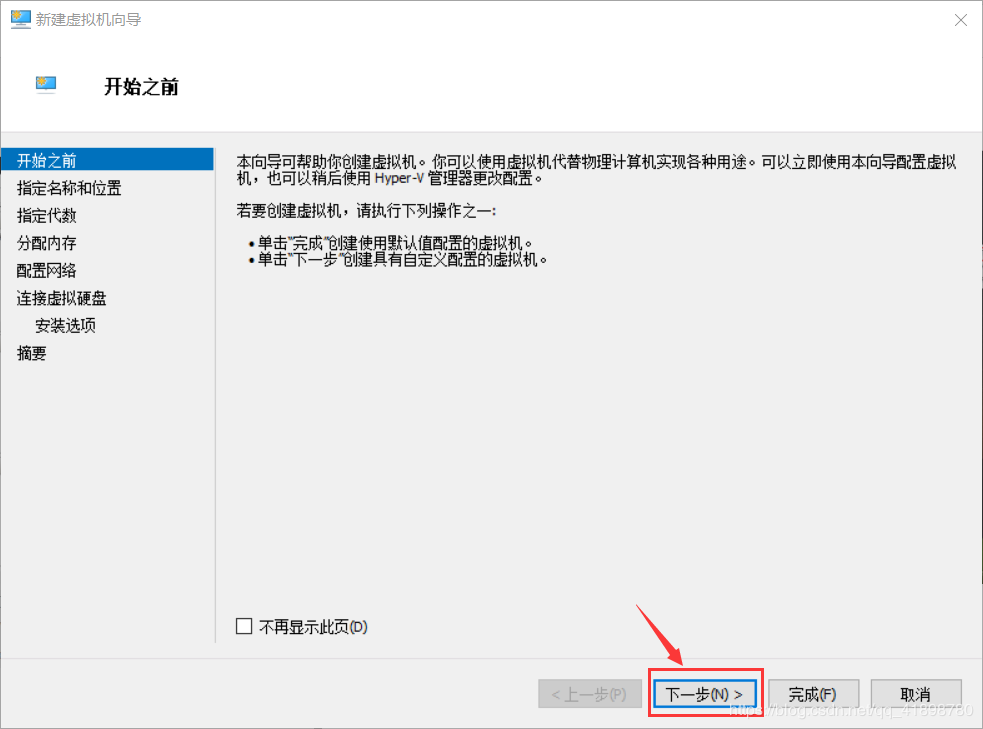
3、设置虚拟机名称和虚拟机储存的位置。
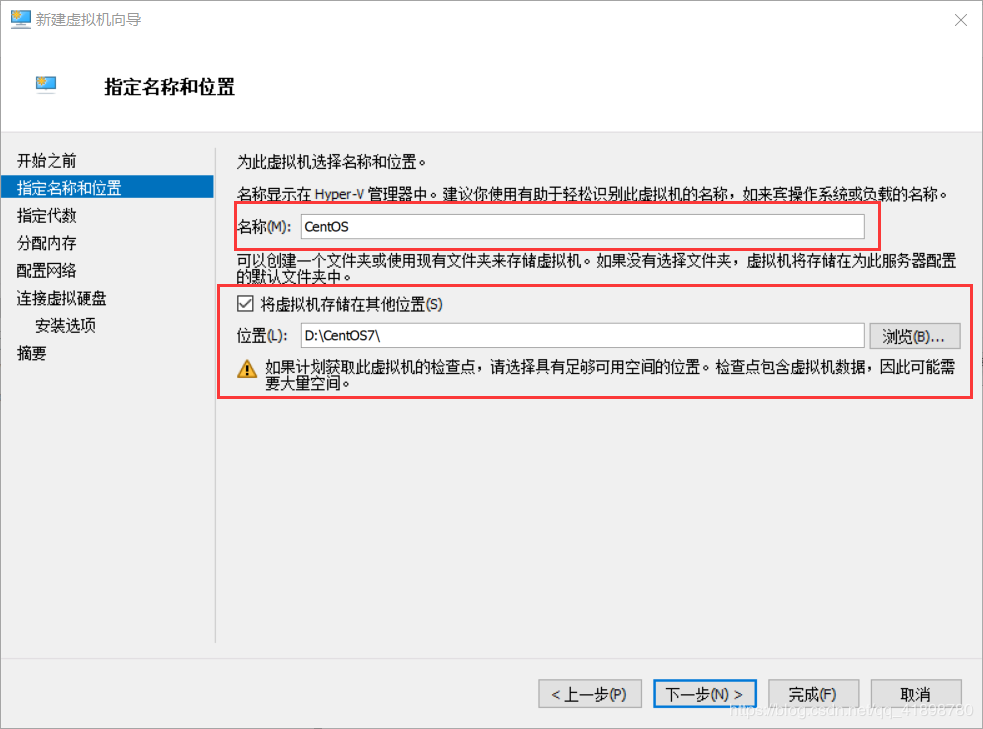
4、选择虚拟机代数,个人意见选择第一代,第二代会出现兼容性问题。
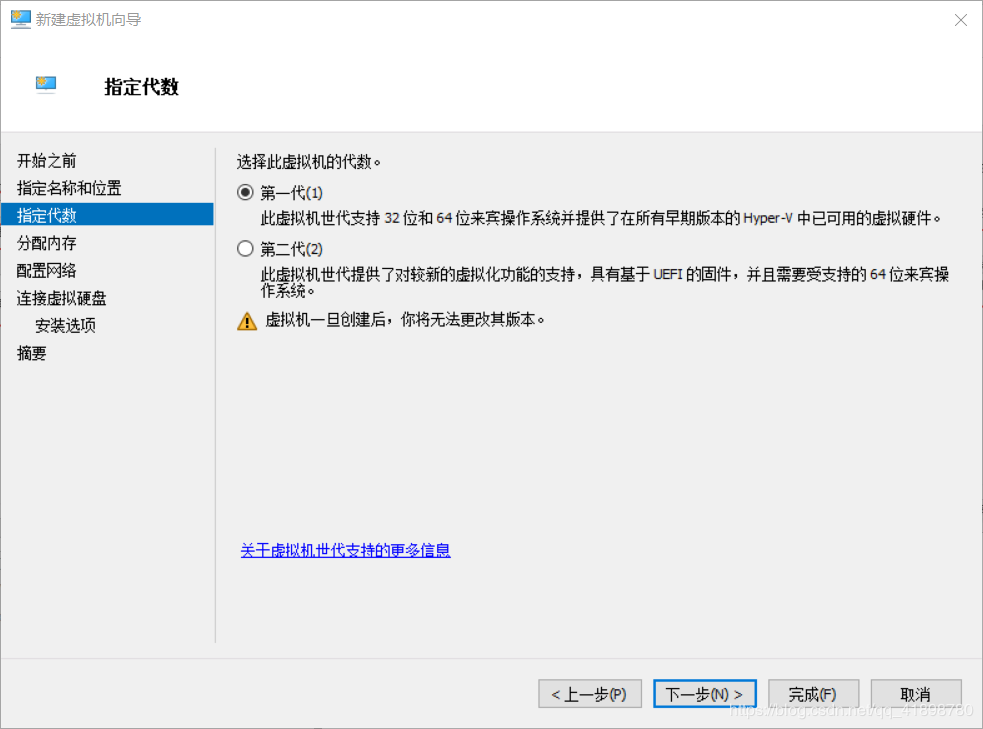
5、设置内存大小,并勾选启用动态内存。
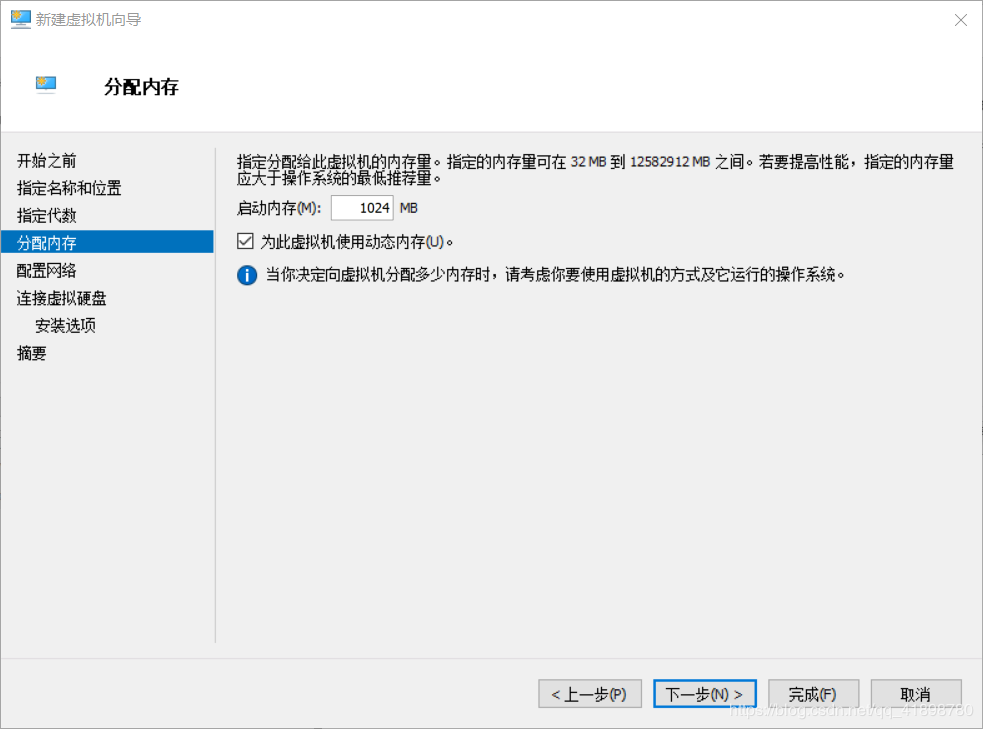
6、网络连接选择默认(Default Switch)连接
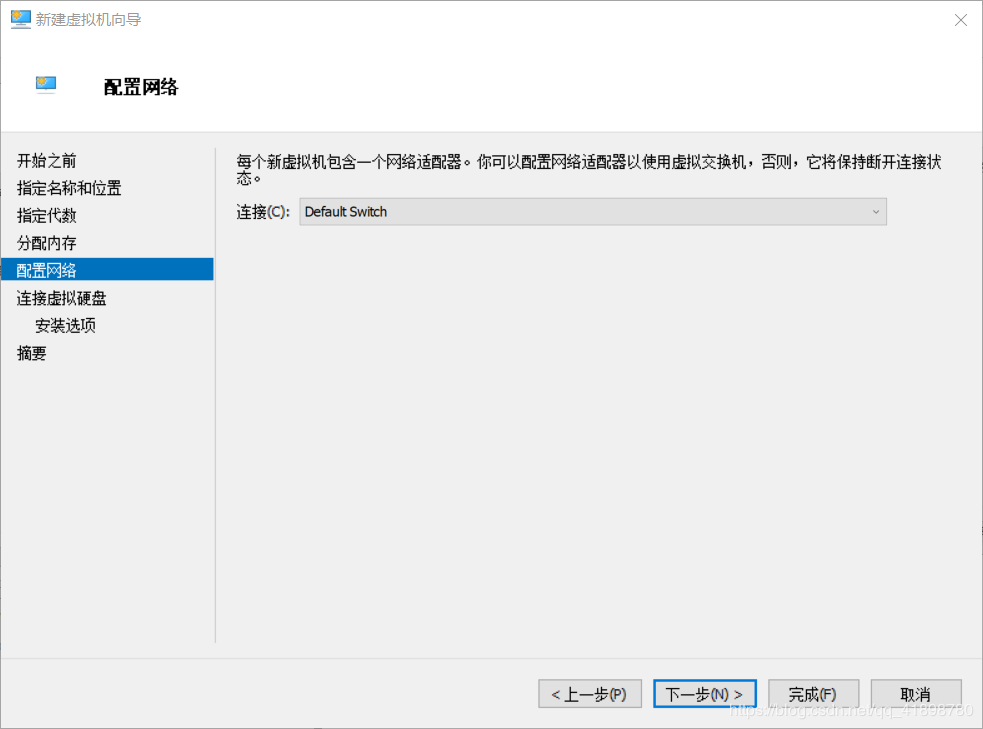
7、设置虚拟硬盘大小,根据自己需求设置,20G即可。
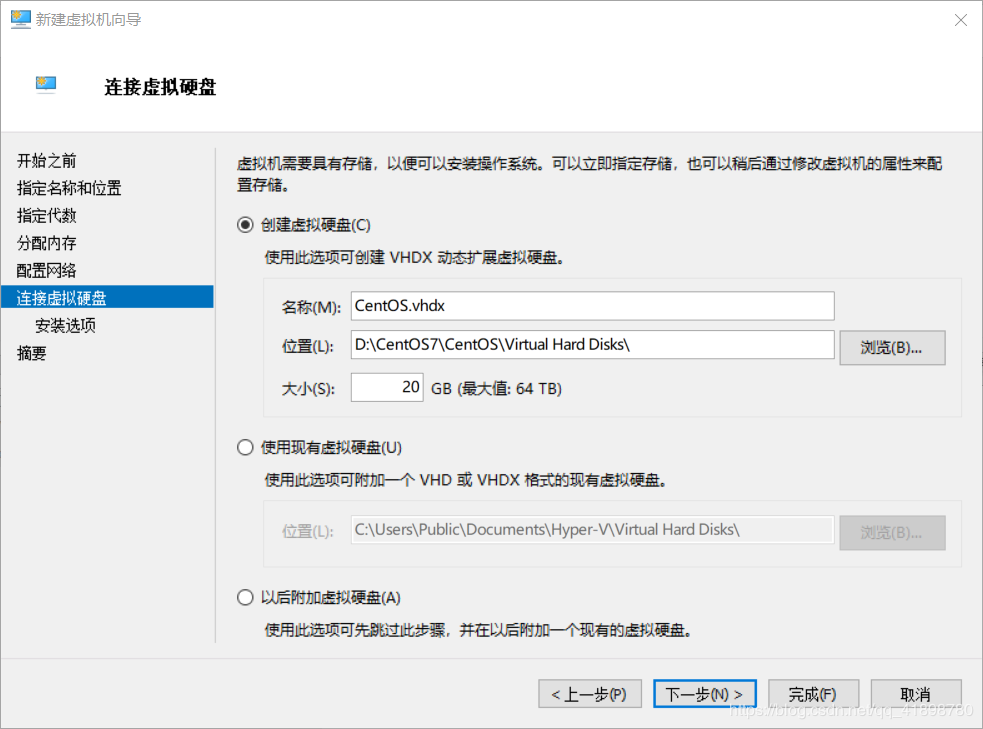
8、选择下载好的镜像文件。

9、完成并等待安装。
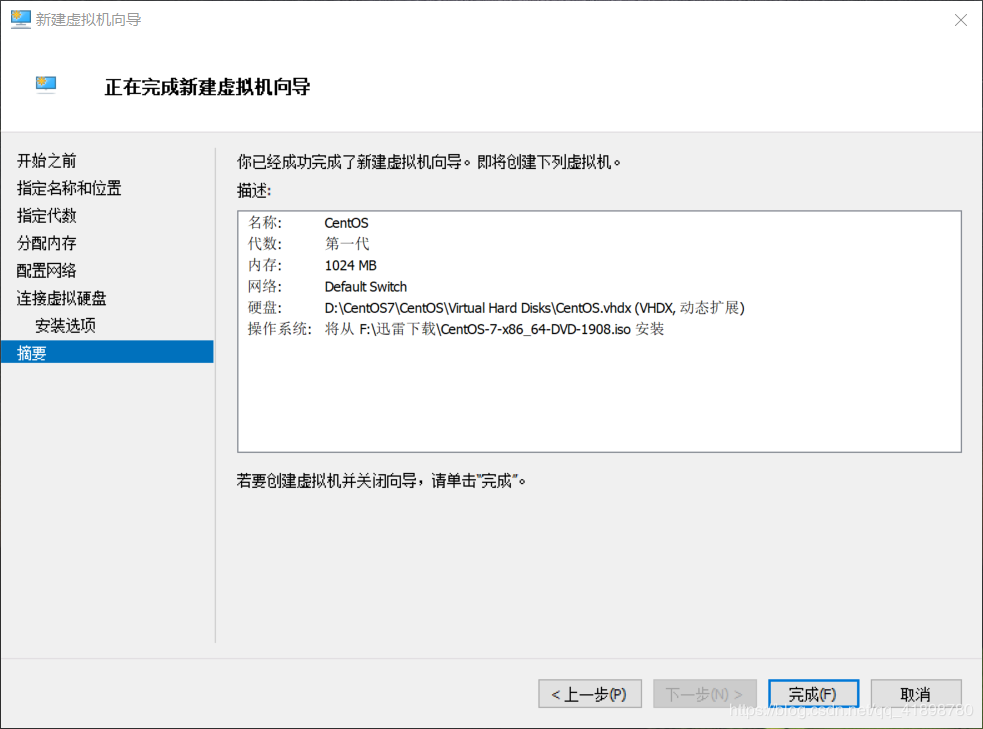
系统配置安装
1、打开Hyper-V管理器,找到刚才安装的虚拟机,启动,并连接。
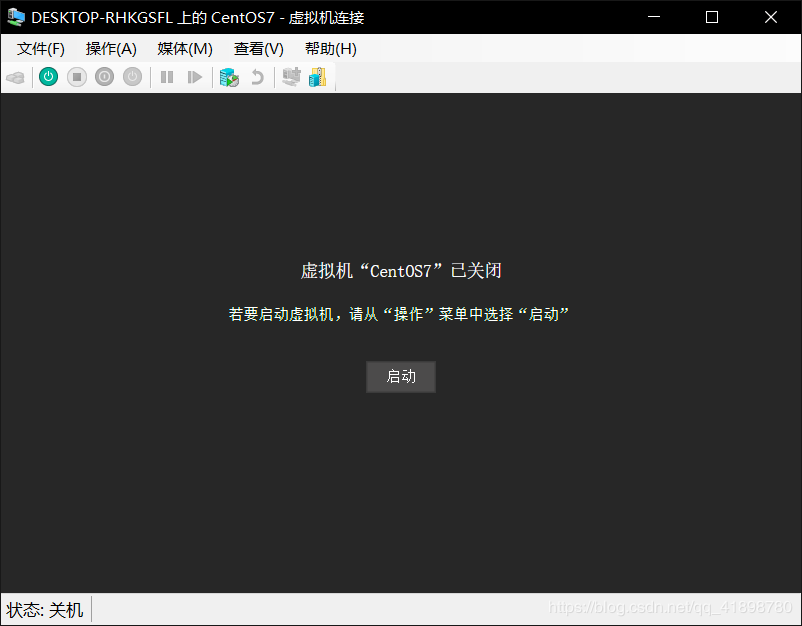
2、选择Install CentOS 7
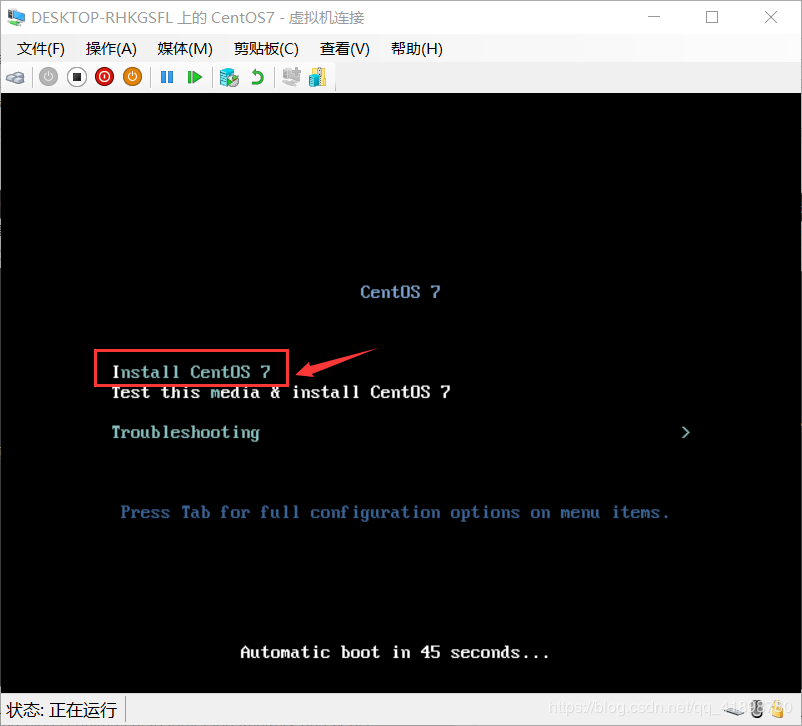
3、经过漫长的等待,就成功进入了CentOS的安装界面。语言选择中文
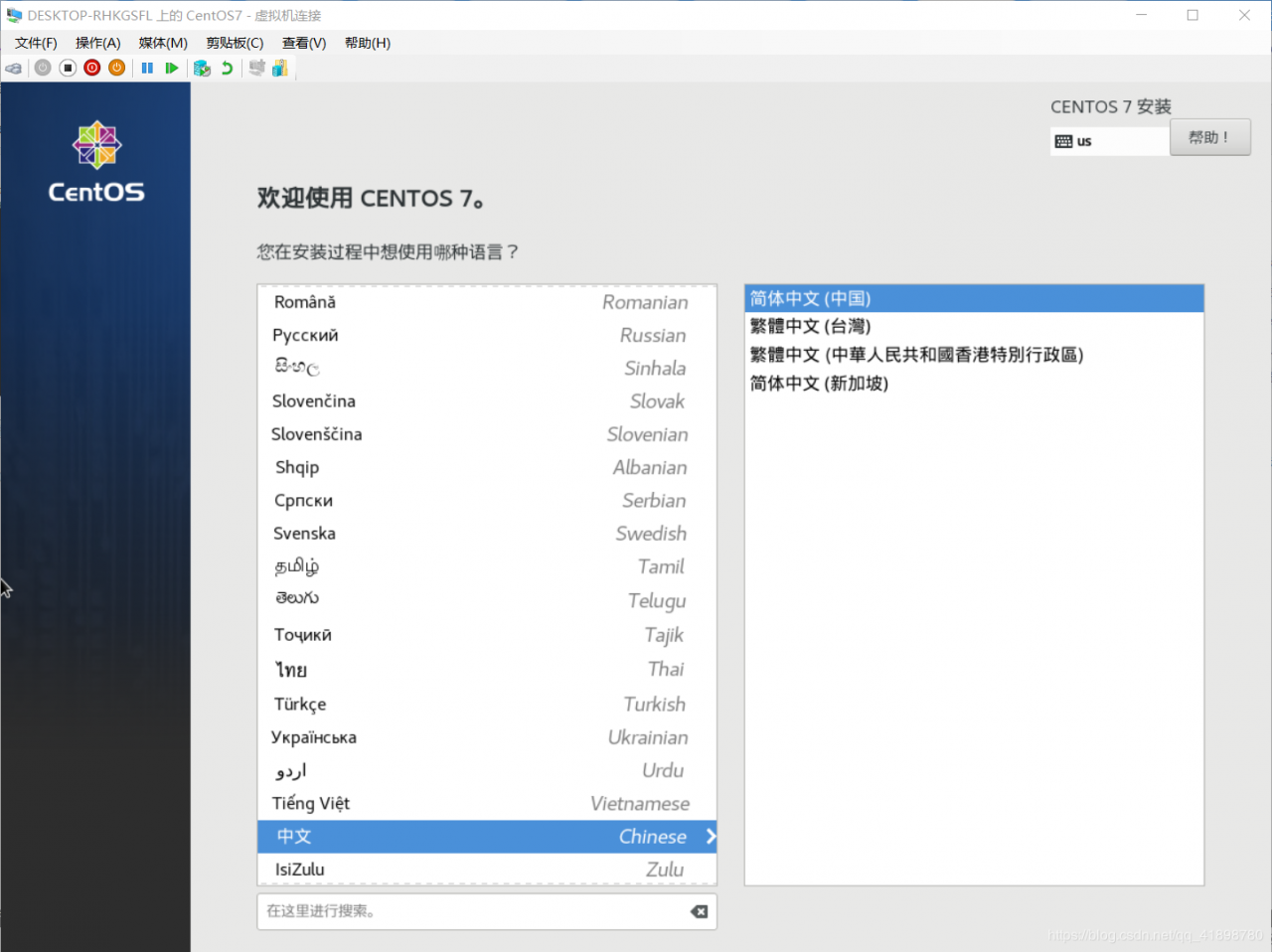
4、软件选择,选择GNOME桌面,如果无需桌面,可选择最小安装。
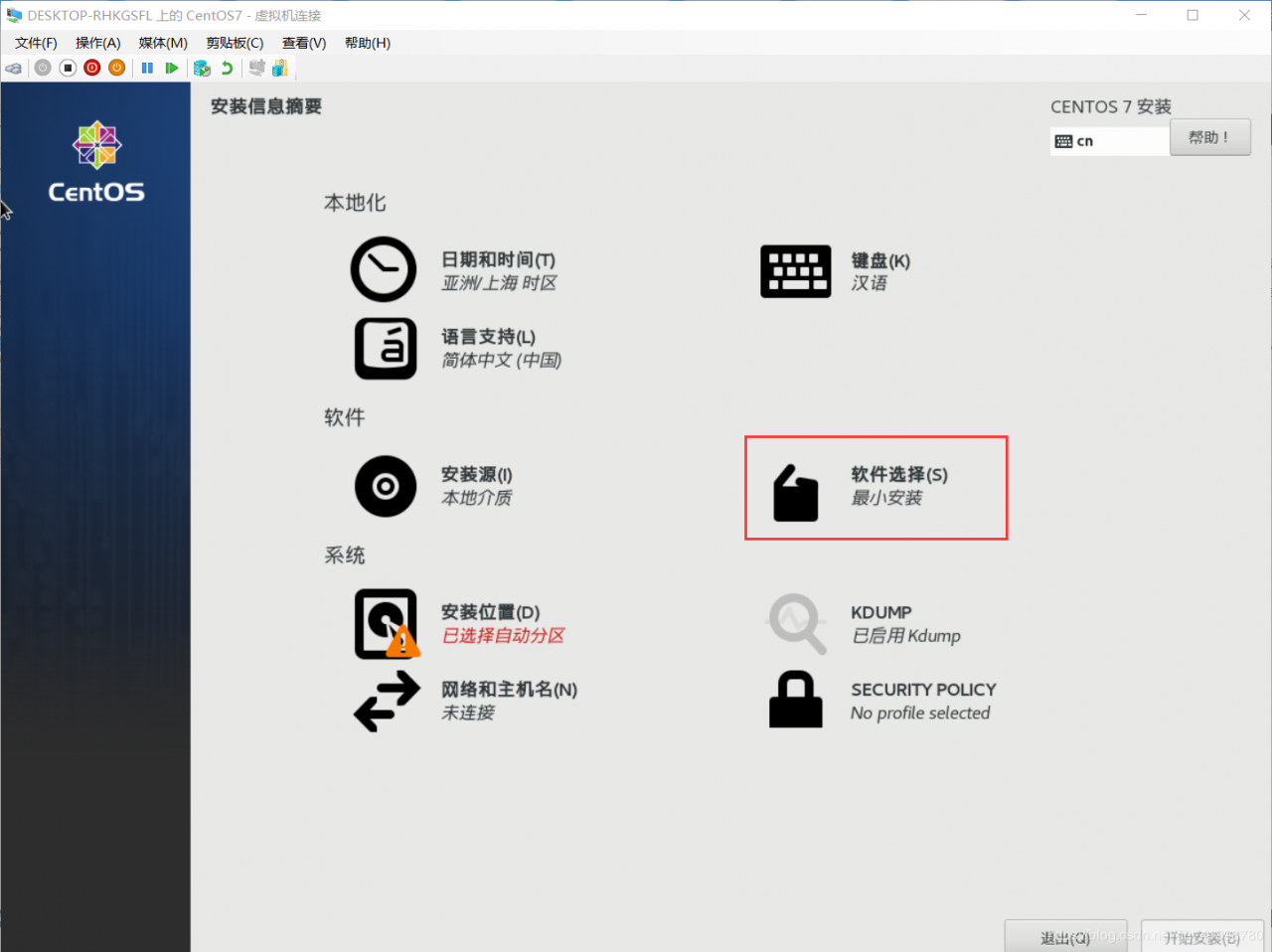
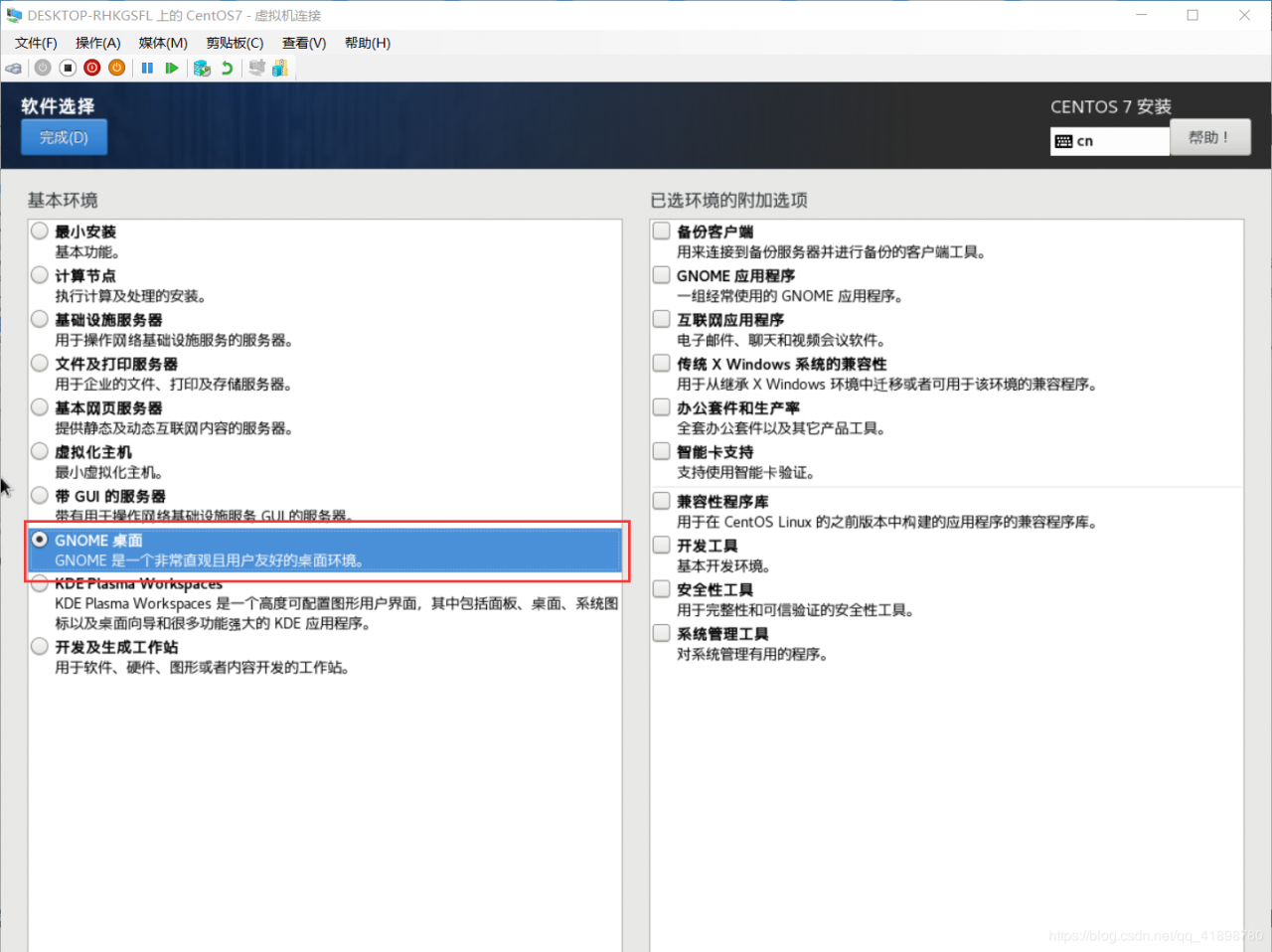
5、安装位置,选择自动配置分区。
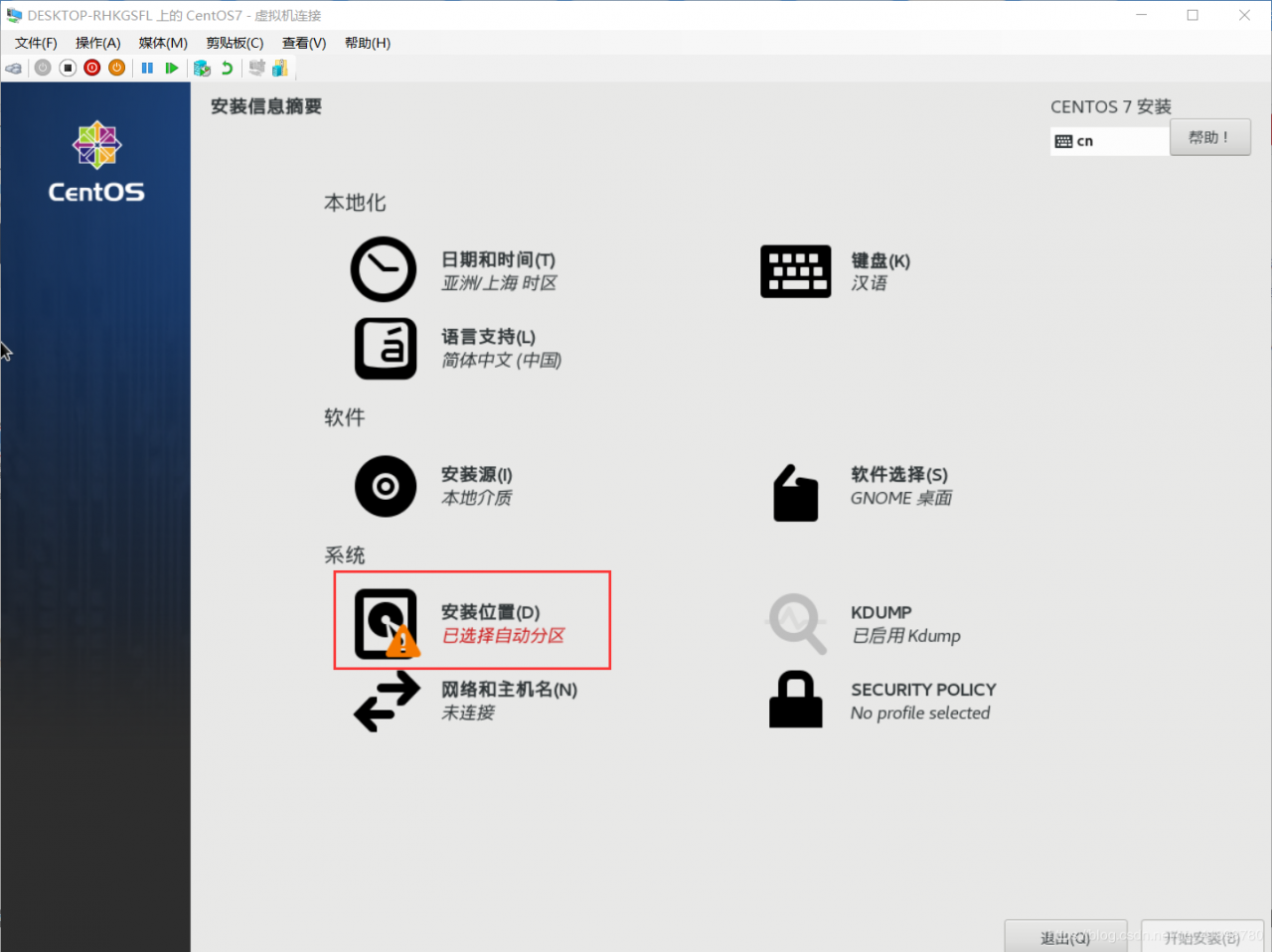
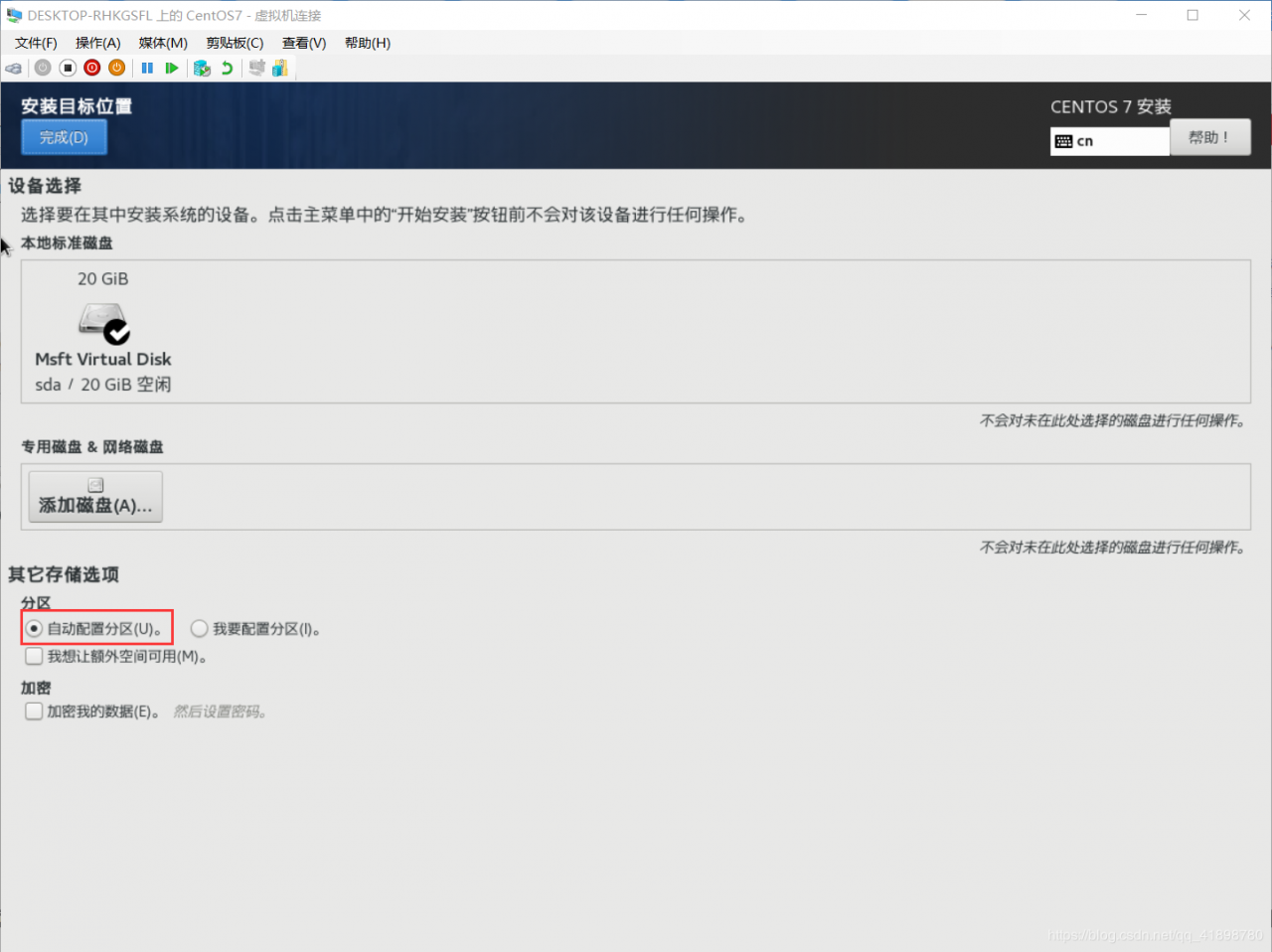
6、设置root密码、创建一个自己的用户。

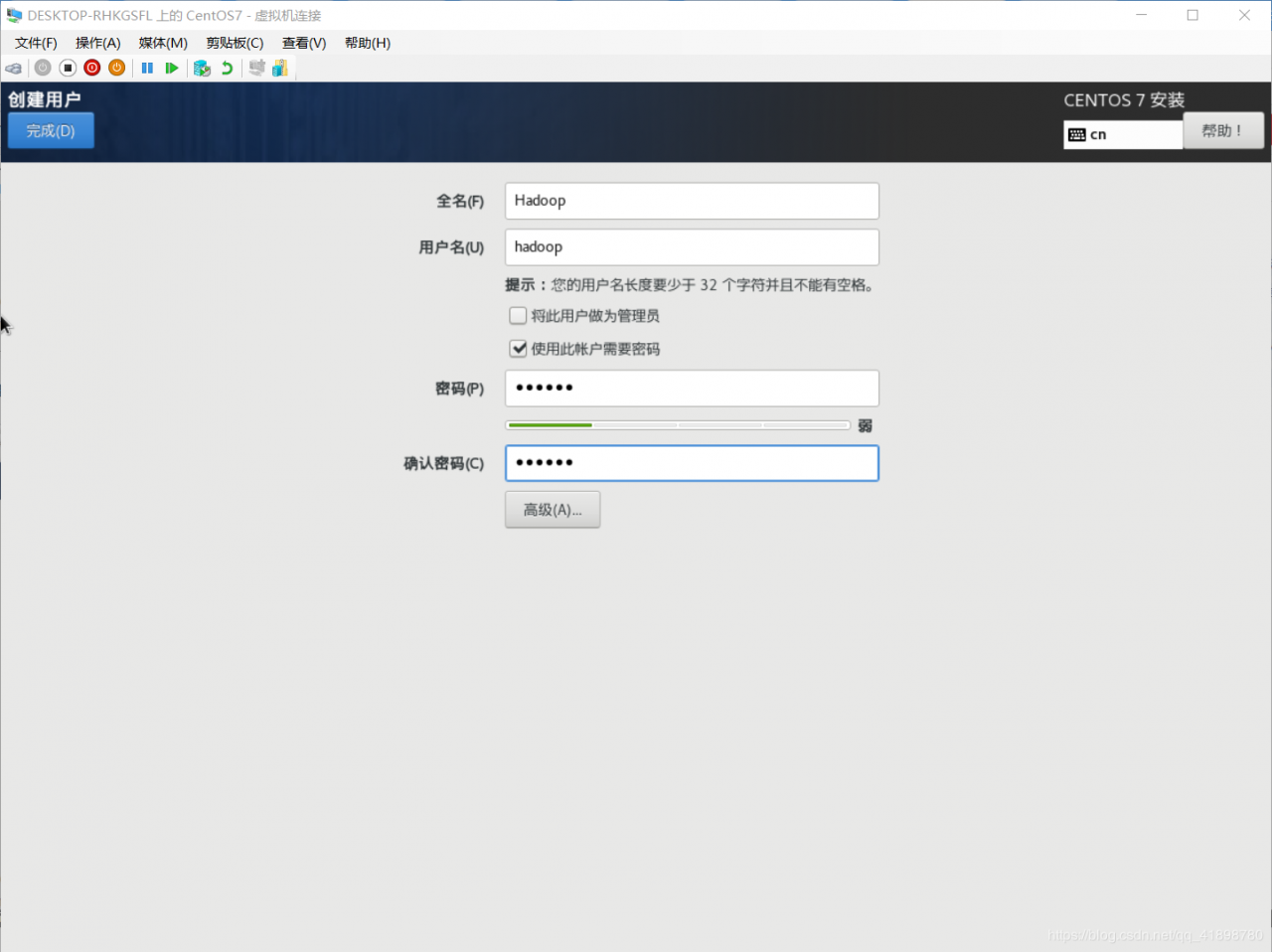
接下来就是等待漫长的安装过程。
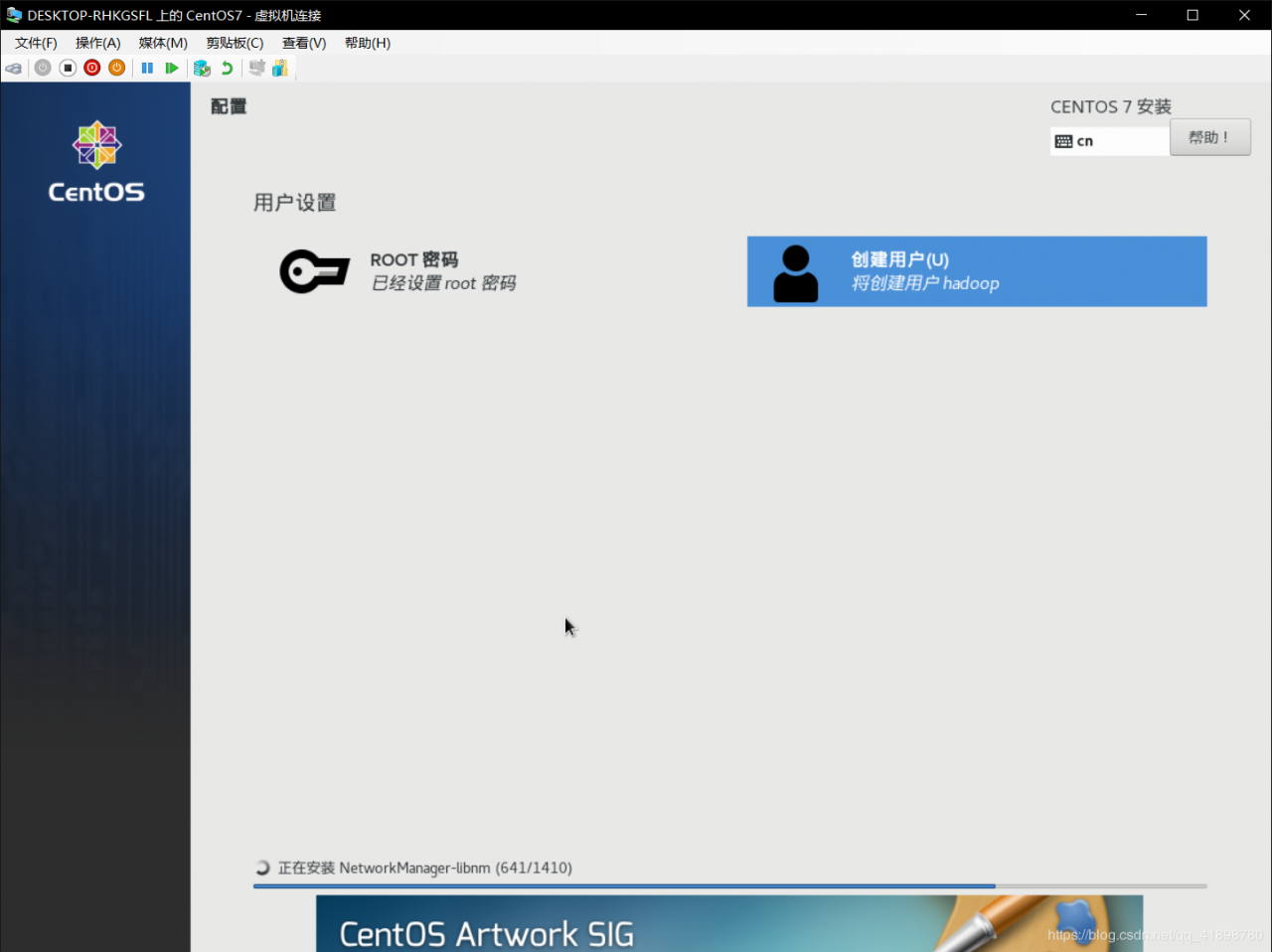
最后安装完成,重启即可。

恭喜你已经完成了CentOS的安装!
作者:可乐小钢炮